Καλώς ήρθατε σε αυτό το σεμινάριο που επικεντρώνεται στη λειτουργία των εικονικών αντιγράφων στο Lightroom Classic CC. Η δυνατότητα δημιουργίας διαφορετικών εκδόσεων μιας εικόνας είναι ιδιαίτερα χρήσιμη όταν θέλετε να δοκιμάσετε ή να πειραματιστείτε με διαφορετικά στυλ επεξεργασίας χωρίς να σπαταλάτε χώρο σε πρόσθετα αρχεία. Σε αυτόν τον οδηγό βήμα προς βήμα, θα μάθετε πώς να δημιουργείτε και να διαχειρίζεστε εικονικά αντίγραφα για να υλοποιείτε τις δημιουργικές σας ιδέες.
Βασικά συμπεράσματα
Τα εικονικά αντίγραφα σας επιτρέπουν να δημιουργείτε πολλαπλές επεξεργασίες μιας φωτογραφίας χωρίς να καταλαμβάνετε πρόσθετο χώρο αποθήκευσης. Δημιουργώντας ένα εικονικό αντίγραφο, μπορείτε να δοκιμάσετε διαφορετικά στυλ και να συγκρίνετε τα αποτελέσματά τους δίπλα-δίπλα, δίνοντάς σας μεγαλύτερη ευελιξία στην επεξεργασία εικόνας.
Οδηγός βήμα προς βήμα
Αρχικά, θα πρέπει να έχετε ανοίξει το Lightroom Classic CC και να έχετε επιλέξει μια εικόνα που θέλετε να επεξεργαστείτε.
Βήμα 1: Δημιουργήστε ένα εικονικό αντίγραφο
Για να δημιουργήσετε ένα εικονικό αντίγραφο, μπορείτε είτε να κάνετε δεξί κλικ στην εικόνα και να επιλέξετε την επιλογή "Create virtual copy" (Δημιουργία εικονικού αντιγράφου) είτε να χρησιμοποιήσετε το συνδυασμό πλήκτρων "Command + T" σε Mac ή "Ctrl + T" στα Windows.

Αφού δημιουργήσετε ένα εικονικό αντίγραφο, θα δείτε στον κατάλογό σας ότι το αντίγραφο ονομάζεται "Copy 1". Η αρχική εικόνα θα παραμείνει αμετάβλητη, δίνοντάς σας τη δυνατότητα να εργαστείτε σε διαφορετικές εκδόσεις της φωτογραφίας σας χωρίς να επηρεάσετε το αρχικό αρχείο.
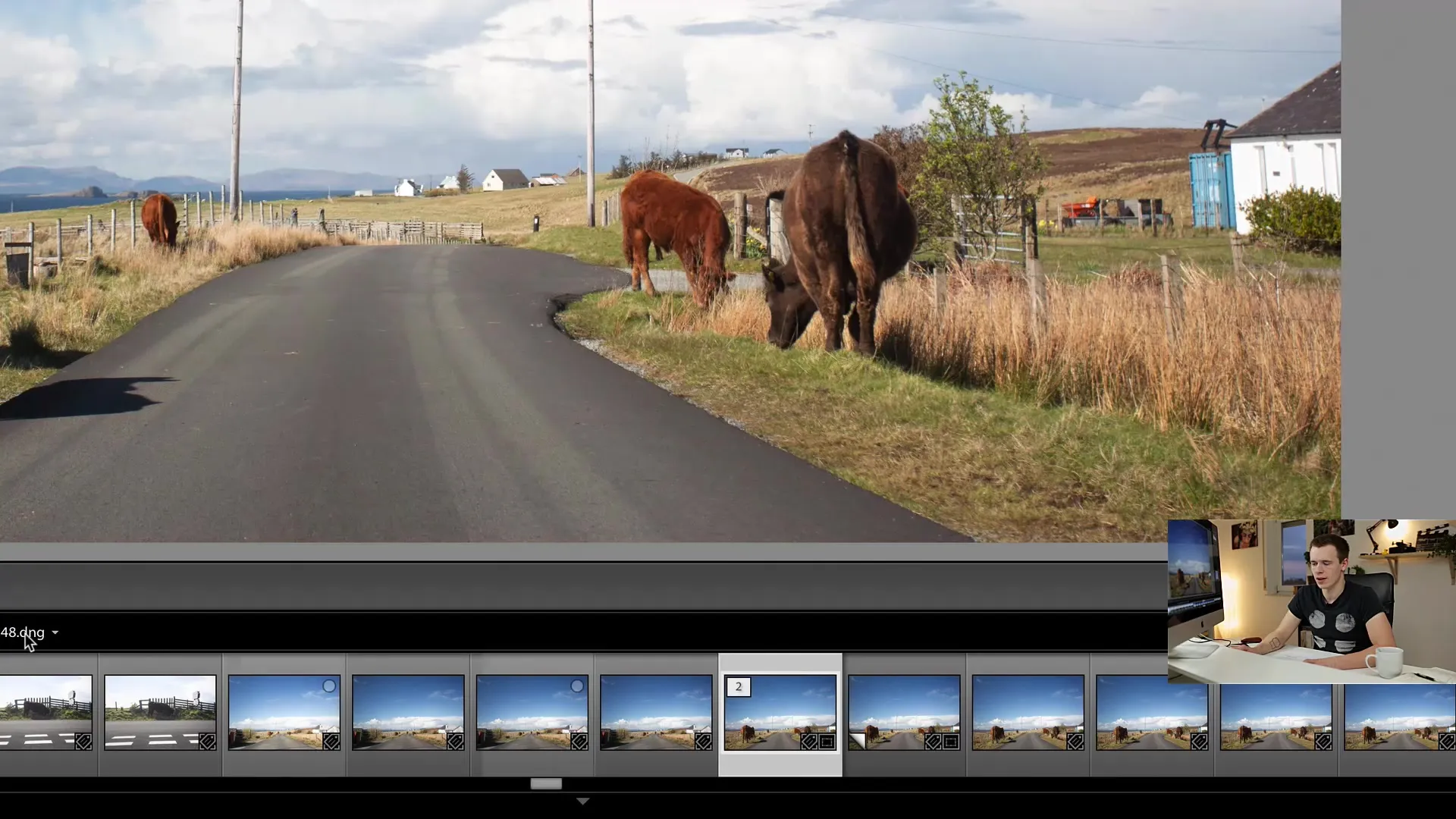
Βήμα 2: Επεξεργαστείτε το εικονικό αντίγραφο
Τώρα μπορείτε να αρχίσετε να επεξεργάζεστε το εικονικό αντίγραφο. Μπορείτε να κάνετε διάφορες προσαρμογές στη σαφήνεια, τον κορεσμό, την έκθεση και άλλες παραμέτρους. Για παράδειγμα, μπορείτε να αυξήσετε τη διαύγεια για να δώσετε στην εικόνα περισσότερη δομή. Πειραματιστείτε με τα διάφορα ρυθμιστικά για να επιτύχετε το επιθυμητό αποτέλεσμα.
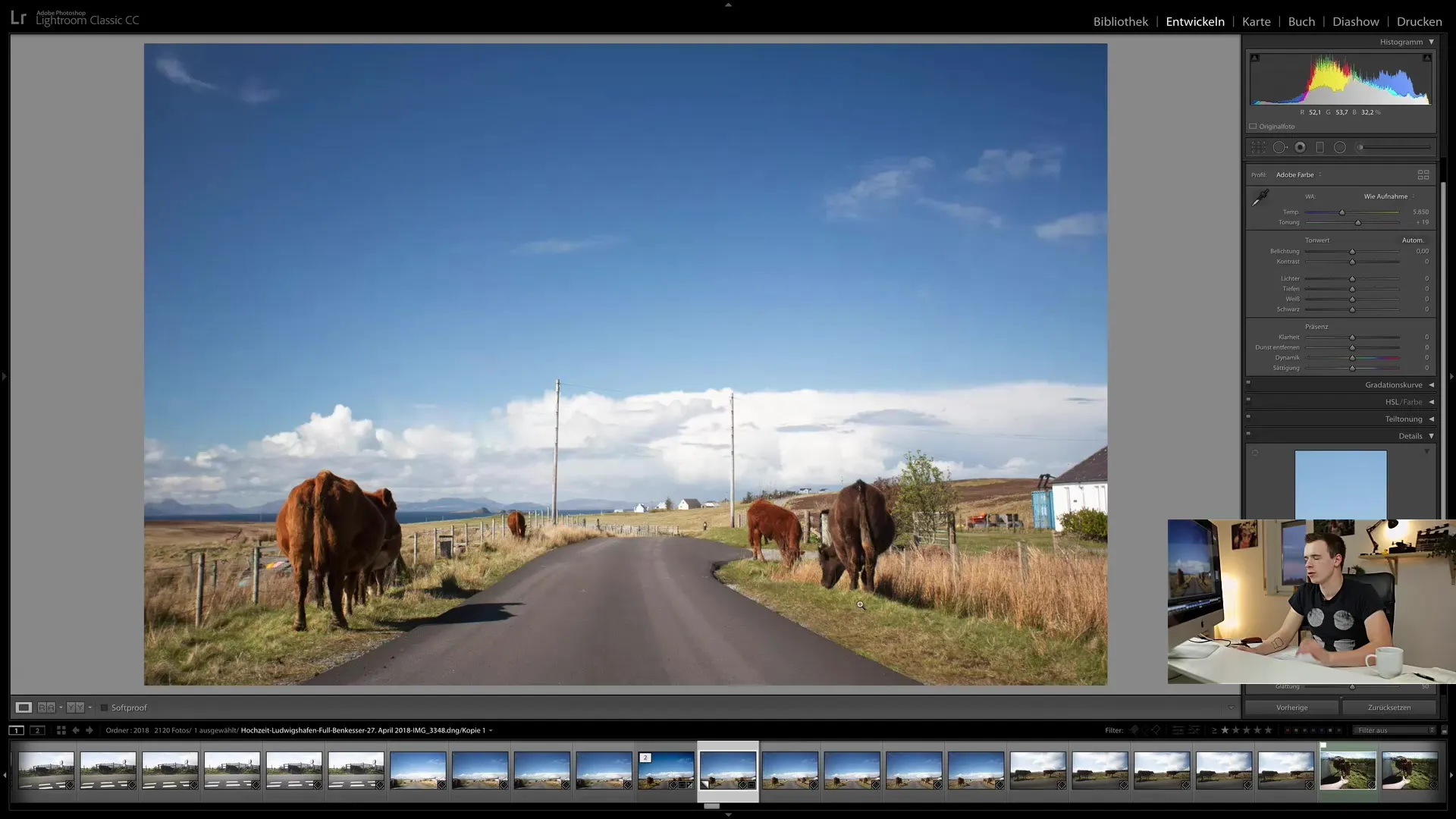
Βήμα 3: Δημιουργήστε ένα δεύτερο εικονικό αντίγραφο για μια διαφορετική εμφάνιση
Για να δοκιμάσετε ένα εντελώς διαφορετικό στυλ επεξεργασίας, δημιουργήστε ένα άλλο εικονικό αντίγραφο του πρωτοτύπου. Στη συνέχεια, μπορείτε να δοκιμάσετε μια αποκορεσμένη εμφάνιση, για παράδειγμα, μειώνοντας τον κορεσμό των χρωμάτων στην ενότητα HSL της ενότητας Develop (Ανάπτυξη).
Στιγμιότυπο_101
Αυτή η μέθοδος σας επιτρέπει να είστε δημιουργικοί και να δοκιμάζετε διαφορετικές κατευθύνσεις χωρίς να χρειάζεται να δεσμευτείτε σε μία επεξεργασία.
Βήμα 4: Συγκρίνετε τις επεξεργασίες
Τώρα που έχετε αρκετές επεξεργασίες, μπορείτε να συγκρίνετε απευθείας τα εικονικά αντίγραφα μεταξύ τους. Μπορείτε να το κάνετε αυτό εμφανίζοντας τις δύο εικόνες δίπλα-δίπλα στην προβολή πλέγματος και ελέγχοντάς τες για διαφορές.
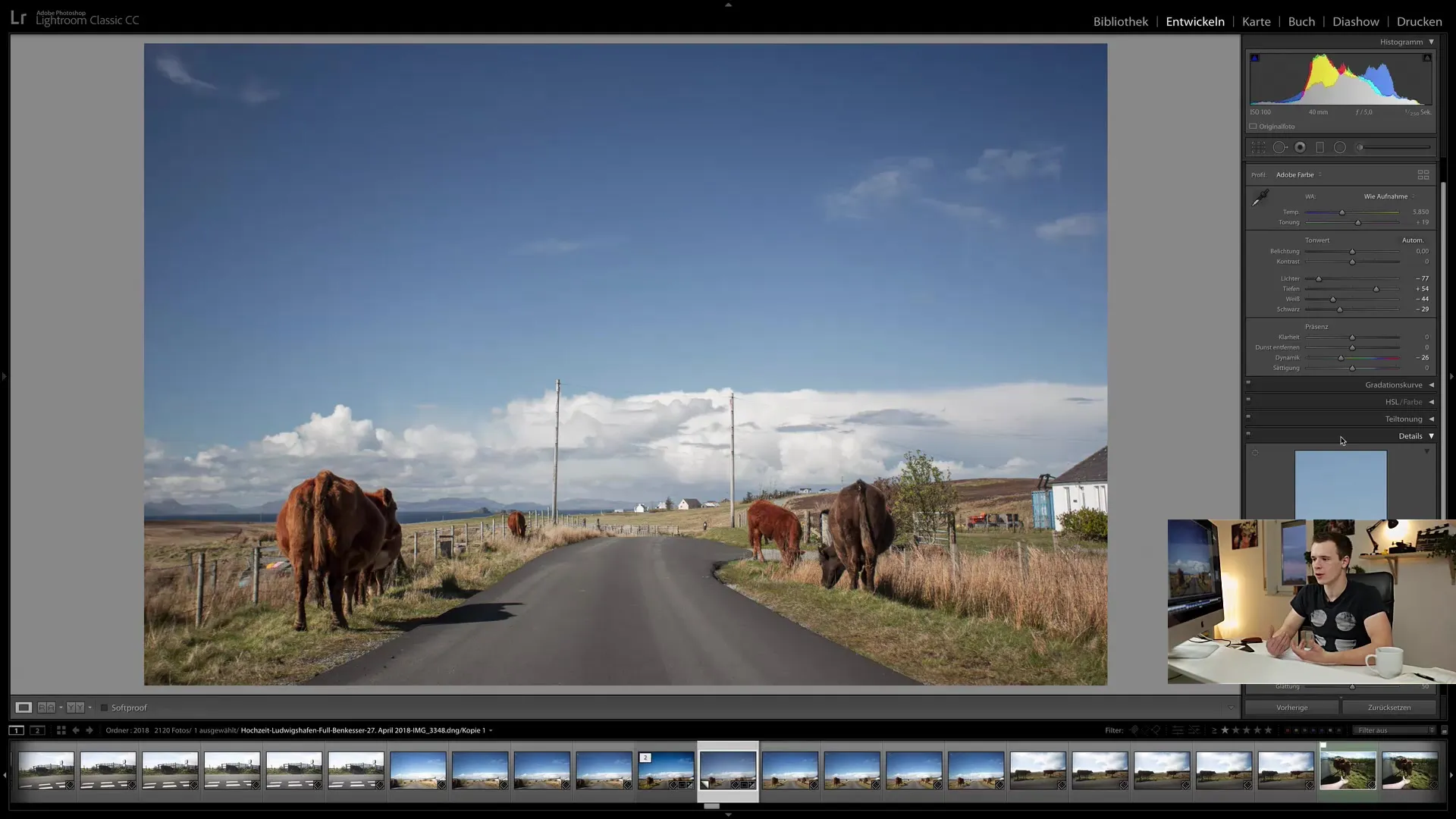
Βήμα 5: Εξαγωγή των καλύτερων αποτελεσμάτων
Όταν είστε ικανοποιημένοι με μία από τις επεξεργασίες σας, μπορείτε να την εξάγετε. Το σπουδαίο με τα εικονικά αντίγραφα είναι ότι μπορείτε να εξάγετε κάθε έκδοση ανεξάρτητα, σαν να ήταν ξεχωριστές εικόνες. Για παράδειγμα, μπορείτε να εξάγετε τη μία έκδοση σε ασπρόμαυρη μορφή και την άλλη σε έγχρωμη, χωρίς να χρησιμοποιήσετε επιπλέον αποθηκευτικό χώρο.
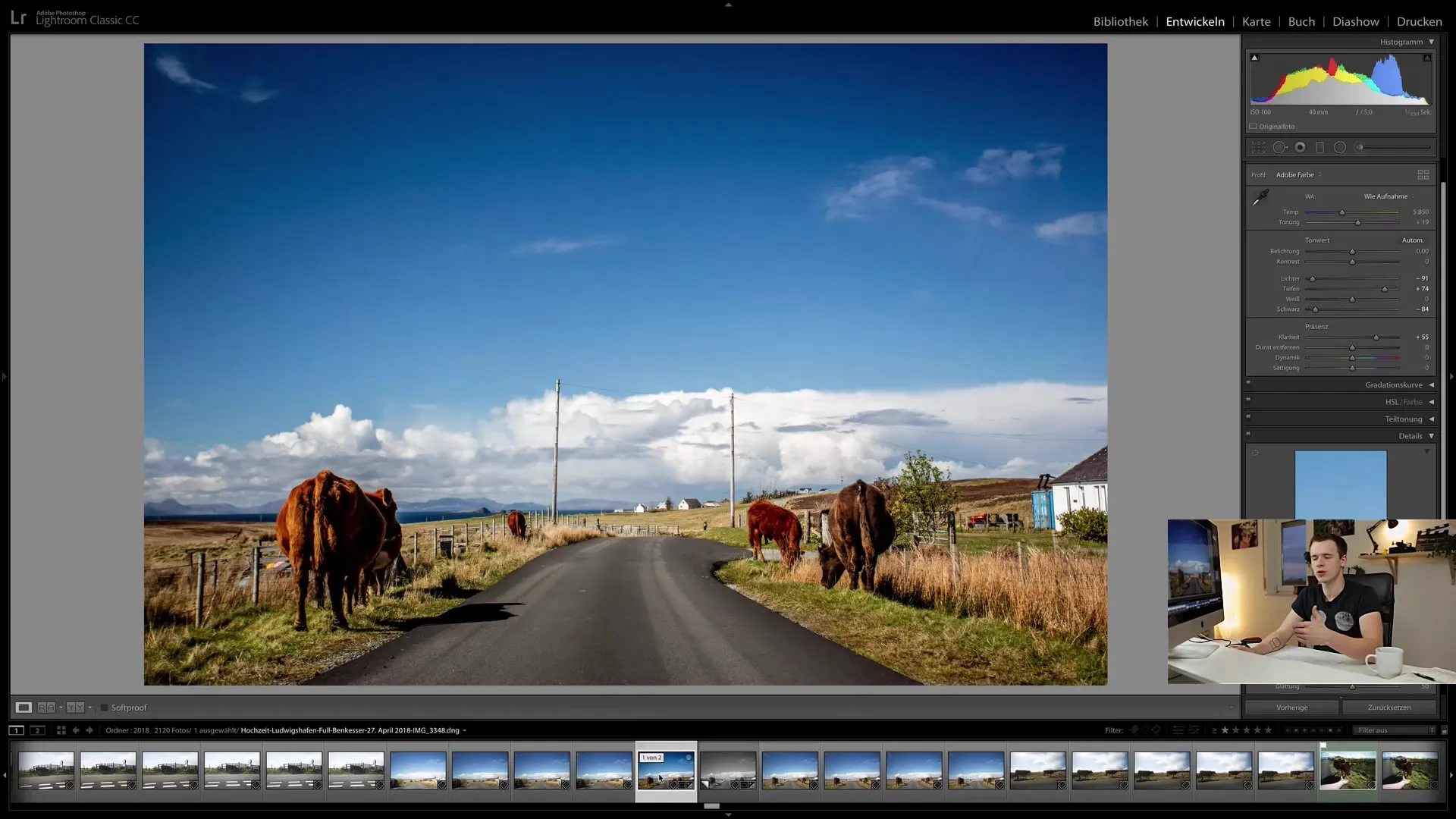
Βήμα 6: Πειραματιστείτε περαιτέρω
Η χρήση εικονικών αντιγράφων όχι μόνο καθιστά τον πειραματισμό με τις εικόνες σας ευκολότερο, αλλά και πιο αποτελεσματικό. Εάν εργάζεστε σε ένα συγκεκριμένο έργο και θέλετε να δοκιμάσετε νέες ιδέες, μη διστάσετε να δημιουργήσετε περισσότερα εικονικά αντίγραφα. Αυτό σας δίνει άφθονο χώρο για δημιουργική ανάπτυξη και προσαρμογές χωρίς να χάνετε τον έλεγχο των αρχικών σας αρχείων.

Περίληψη
Τα εικονικά αντίγραφα στο Lightroom Classic CC είναι ένα εύχρηστο εργαλείο για τη δοκιμή διαφορετικών στυλ επεξεργασίας χωρίς να καταλαμβάνουν πρόσθετους πόρους αποθήκευσης. Απλά βήματα όπως η δημιουργία, η επεξεργασία και η σύγκριση εικονικών αντιγράφων μπορούν να βελτιστοποιήσουν σημαντικά την επεξεργασία των φωτογραφιών σας.
Συχνές ερωτήσεις
Τι είναι τα εικονικά αντίγραφα στο Lightroom;Τα εικονικά αντίγραφα είναι εναλλακτικές εκδόσεις μιας εικόνας που μπορείτε να δημιουργήσετε στο Lightroom χωρίς να καταλαμβάνουν πρόσθετο αποθηκευτικό χώρο.
Πώς μπορώ να δημιουργήσω ένα εικονικό αντίγραφο;Μπορείτε να δημιουργήσετε ένα εικονικό αντίγραφο κάνοντας δεξί κλικ στην εικόνα και επιλέγοντας "Δημιουργία εικονικού αντιγράφου" ή πατώντας "Command + T" ή "Ctrl + T".
Μπορώ να δοκιμάσω διαφορετικά στυλ με τα εικονικά αντίγραφα;Ναι, μπορείτε να εργαστείτε ανεξάρτητα με κάθε εικονικό αντίγραφο και να δοκιμάσετε διαφορετικά στυλ επεξεργασίας.
Τα εικονικά αντίγραφα εξοικονομούν αποθηκευτικό χώρο;Ναι, τα εικονικά αντίγραφα δεν καταλαμβάνουν επιπλέον αποθηκευτικό χώρο, καθώς βασίζονται στο αρχικό αρχείο.
Μπορώ να εξάγω εικονικά αντίγραφα;Ναι, κάθε εικονικό αντίγραφο μπορεί να εξαχθεί ανεξάρτητα σαν να ήταν ξεχωριστές εικόνες.


